
КАТЕГОРИИ:
Архитектура-(3434)Астрономия-(809)Биология-(7483)Биотехнологии-(1457)Военное дело-(14632)Высокие технологии-(1363)География-(913)Геология-(1438)Государство-(451)Демография-(1065)Дом-(47672)Журналистика и СМИ-(912)Изобретательство-(14524)Иностранные языки-(4268)Информатика-(17799)Искусство-(1338)История-(13644)Компьютеры-(11121)Косметика-(55)Кулинария-(373)Культура-(8427)Лингвистика-(374)Литература-(1642)Маркетинг-(23702)Математика-(16968)Машиностроение-(1700)Медицина-(12668)Менеджмент-(24684)Механика-(15423)Науковедение-(506)Образование-(11852)Охрана труда-(3308)Педагогика-(5571)Полиграфия-(1312)Политика-(7869)Право-(5454)Приборостроение-(1369)Программирование-(2801)Производство-(97182)Промышленность-(8706)Психология-(18388)Религия-(3217)Связь-(10668)Сельское хозяйство-(299)Социология-(6455)Спорт-(42831)Строительство-(4793)Торговля-(5050)Транспорт-(2929)Туризм-(1568)Физика-(3942)Философия-(17015)Финансы-(26596)Химия-(22929)Экология-(12095)Экономика-(9961)Электроника-(8441)Электротехника-(4623)Энергетика-(12629)Юриспруденция-(1492)Ядерная техника-(1748)
Спеціальні можливості
|
|
|
|
У Microsoft Excel включені деякі можливості, які дозволяють спростити роботу і виконати необхідні вам обчислення.
До перших належить автозаповнення таблиці. Режим Автозаповнення, що дозволяє створювати послідовності з числових або текстових значень, практично не вводячи дані вручну, також розширено. У Microsoft Excel можливо створювати свої власні режими автозаповнення. Наприклад, якщо Вам знадобиться створити листи з заголовками типу Січень, Лютий, Березень і т.д., режим Автозаповнення до Ваших послуг. Більше того, команда Сортування обробляє тепер і користувацькі (тобто створені) списки Автозаполнения, так що Ви завжди зумієте відсортувати свої дані.
До другого стосується команда Автосуммирование, що дозволяє складати числові значення одним клацанням миші, дає можливість зробити це одночасно і з рядками, і зі стовпчиками. За цією командою Ви можете підбивати загальні підсумки навіть у таблицях із проміжними підсумками.
Також існує така можливість, як Підбір параметрів (отримати необхідний результат змінюючи вихідні дані) і Пошук рішення (знаходження коренів рівнянь).
Ще однією цікавою особливістю Excel є можливість роботи з географічними картами Карта....
Області застосування
Excel, як видно з усього сказаного вище дуже потужний інструмент для вирішення завдань мають справу з масивами різноманітних даних, тому область його застосування обширна, починаючи від бухгалтерських і складських задач і закінчуючи розрахунками енергетики супутникових ліній. У Excel зручно вирішувати завдання лінійної алгебри, такі як робота з матрицями та ін. Так само є всі можливості по повноцінній роботі (сортування, вибірка, зведені таблиці, аналіз) з базами даних. Завдяки наявності мови програмування в Excel можливо створення різних призначених для користувача програм, які автоматизують специфічні стандартні завдання.
8.12 Логіка табличного редактора
Будь-яка таблиця складається з рядків і стовпців, як правило рядки нумеруються цифрами 1, 2, 3 і т.д. до 16384, а стовпцях присвоюється відповідність латинському алфавіту A, B, C і т.д. Причому коли алфавіт закінчується, за Z слід AA, AB, AC і т.д. до IV. Перетину рядків і стовпців утворює осередки, кожна клітинка має адресу, що позначається ім'ям стовпця і номером рядка. Наприклад B5.

У комірки заносяться дані. Надалі при зверненні до цих даних завжди йде посилання на адресу комірки де вони розташовані. Наприклад в Е9 розташоване число 5. Якщо необхідно провести які-небудь дії з цими даними наприклад скласти два числа 4 з комірки A1 і 4 з комірки C7 і помістити їх суму в комірку C3, то в комірці C3 вводиться формула = A1 + C7 і у клітинки C3 з'являється результат 8.
Вид та основні поняття
Робоча книга і робочий лист.
Робочий лист - це власне електронна таблиця, основний тип документа, використовуваний в Excel для зберігання і маніпулювання даними. Він складається з комірок, організованих у стовпці і рядки, і завжди є частиною робочої книги.
Робочі книги - це файли MS Excel, які можуть містити один або кілька робочих аркушів. Такі файли мають розширення:
. хls - Книга Microsoft Office Excel 1997-2003;
. хlsх - Книга Microsoft Office Excel 2007;
. хlsm - Microsoft Office Excel 2007 з підтримкою макросів Microsoft Office Excel 2007;
. хlsв - Двійкова книга Microsoft Office Excel 2007;
. хml - XML-дані;
. хht,. mhtml - Веб-сторінка водному файлі.
Вікно Excel містить безліч різних елементів. Деякі з них властиві всім програмам у середовищі Windows, інші є тільки у вікні Excel.
Робоча область головного вікна Excel зайнята вікном робочої книги, що складається з робочих аркушів. Клацнувши мишею на будь-якій комірці робочого аркуша - ви зробите її поточної (вона вміститися рамкою). У полі імені, буде показаний адресу поточної комірки, наприклад А1. Як і в багатьох інших програмах у середовищі Windows, можна представити робочий аркуш у вигляді окремого вікна зі своїм власним заголовком - це вікно ми будемо називати вікном робочої книги, тому що в такому вікні можна обробляти кілька робочих аркушів.










 |


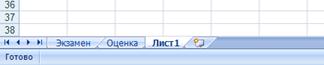

1. Поле назви головного вікна.
2. Рядок вкладок.
3. Кнопки управління
4. Групи команд.
5. Поле імені.
6. Рядок формули.
7. Рядок стану
8. Активний лист робочої книги.
9. Кнопка виділення всього аркуша.
10. Активна (поточна) осередок.
11. Ім'я стовпця.
12. Ім'я рядка.
У вікні Excel, як і в інших програмах Windows, під заголовком вікна знаходиться рядок меню. Вона містить головне меню Excel. За допомогою команд із цього меню можна виконати всі можливі дії над робочими книгами і даними в таблицях.
Рядок стану
Смуга внизу екрана, на якій виводиться інформація про вибрану команду або виконуваній операції. Виділена команда коротко описується в лівій частині рядка стану. Тут також вказується інформація про виконуваної операції, такої, як відкриття або збереження файлу, копіювання клітинок або запис макросу. Права частина рядка стану показує, чи включені ключі, такі, як CAPS LOCK, SCROLL LOCK або NUM LOCK.
Основні правила
Після запуску Excel на екрані з'являється робоча книга Книга1, яка містить 16 робочих аркушів. Кожен лист представляє собою таблицю, що складається з рядків і стовпців.
На основному екрані розташовані такі об'єкти: рядок основного меню, дві панелі інструментів Стандартна та Форматування, рядок формул, поле імені, рядок стану, смуги прокручування.
Взаємодія з Excel здійснюється за допомогою вибору команд з основного меню. Усі команди є ієрархічними. У результаті вибору однієї з таких команд на екрані з'являється її спадаюче меню.
Для виконання команди з основного меню наведіть курсор миші на необхідну команду і натисніть кнопку миші.
Для відмови від вибору опції спадаючого меню після його появи на екрані натисніть клавішу ESC і ви потрапите в меню попереднього рівня.
Для отримання довідкової інформації натисніть мишею знак «?» з основного меню. З'явиться меню, в якому виберіть команду Виклик довідки. Також, вікно діалогу багатьох команд містить кнопку Довідка, при натисканні якої Excel забезпечить вас інформацією про те, як користуватися цим вікном діалогу.
Кнопка Довідка, розташована на панелі інструментів Стандартна, додає до курсора миші знак питання «?». Після цього інформацію про команди і елементах екрану можна отримати, якщо встановити в потрібне місце покажчик миші зі знаком питання і натиснути ліву кнопку миші.
Комірка
Комірка -це основний елемент електронної таблиці тільки в ній може міститися будь-яка інформація (текст, значення, формули)
 Структура комірки Excel:
Структура комірки Excel:
1-й рівень містить видиме на екрані зображення (тобто відформатований текст) чи результат обчислення формули).
2-й рівень містить формати комірки (формат чисел, шрифти, вимикач (вмикач) ознака показувати чи ні клітинку, вид рамки, захист комірки).
3-й рівень містить формулу, яка може складатися з тексту, числа чи вбудованих функцій.
4-й рівень містить ім'я комірки, це ім'я може використовуватися в формулах інших комірок, при цьому забезпечується абсолютна адресація даної комірки.
5-й рівень містить примітки даної комірки (довільний текст). Якщо комірка містить примітку, то в правому верхньому куті з'являється червоний квадратик (крапка)
Блоки комірок
Для роботи з кількома комірками відразу необхідно виділити блок комірок. Це виконується наступним чином: Клацнувши на комірці і утримуючи кнопку миші, протягніть по аркушу покажчиком. При цьому буде вироблено виділення суміжних осередків. Блок описується двома адресами, розділеними знаком двокрапки - адресою верхньої-лівої та нижньої-правої комірок. На малюнку, наприклад, виділено блок: A2: D4.


Основною перевагою електронної таблиці Excel є наявність потужного апарату формул і функцій. Будь-яка обробка даних у Excel здійснюється за допомогою цього апарата. Ви можете складати, множити, ділити числа, витягувати квадратний корінь, обчислювати синуси і косинуси, логарифми та експоненти. Крім суто обчислювальних дій з окремими числами, ви можете обробляти окремі рядки чи стовпці таблиці, а також цілі блоки комірок. Зокрема, знаходити середнє арифметичне, максимальне та мінімальне значення, середньо-квадратичне відхилення, найбільш імовірне значення, довірчий інтервал і багато іншого.
8.13. Обчислення в EXCEL. Формули і функції.
Формули
Формулою в Excel називається послідовність символів, що починається зі знака рівності "=". У цю послідовність символів можуть входити постійні значення, посилання на клітинки, імена, функції або оператори. Результатом роботи формули є нове значення, яке виводиться як результат обчислення формули за вже наявними даними.
Якщо значення в комірках, на які є посилання у формулах, міняються, то результат зміниться автоматично.
Як приклад наведемо формули, що обчислюють корені квадратного тричлена: ax2 + bx + c = 0. Вони введені в комірки A2 і A3 і мають такий вигляд:
= (-B1 + КОРЕНЬ (B1 * B1-4 * A1 * C1)) / 2/A1
= (-B1-КОРЕНЬ (B1 * B1-4 * A1 * C1)) / 2/A1
В комірках A1, B1 і C1 знаходяться значення коефіцієнтів a, b і с, відповідно. Якщо ви ввели значення коефіцієнтів a = 1, b =- 5 і з = 6 (це означає, що в комірках A1, B1 і C1 записані числа 1, 5 і -6), то в комірках A2 і A3, де записані формули, ви отримаєте числа 2 і 3. Якщо ви зміните число в комірці A1 на -1, то в комірках з формулами ви отримаєте числа -6 та 1.
Використання посилань і імен.
Посилання однозначно визначає комірку чи групу комірок робочого аркуша. Посилання вказують у яких комірках знаходяться значення, які потрібно використовувати в якості аргументів формули. За допомогою посилань можна використовувати у формулі дані, що знаходяться в різних місцях робочого аркуша, а також використовувати значення однієї і тієї ж комірки в кількох формулах.
Можна також посилатися на клітинки, які знаходяться на інших аркушах робочої книги, в іншій робочій книзі, або навіть на дані іншого додатку. Посилання на клітинки інших робочих книг називаються зовнішніми. Посилання на дані в інших додатках називаються вилученими.
Ім'я - легко запам'ятовується ідентифікатор, який можна використовувати для посилання на комірку, групу комірок, значення або формулу. Створити ім'я для комірки можна в полі імені. Використання імен забезпечує наступні переваги:
• Формули, використовують імена, легше сприймаються і запам'ятовуються, ніж формули, що використовують посилання на клітинки.
Наприклад, формула "= Активи-Пасиви" набагато зрозуміліше, ніж формула "= F6-D6".
• При зміні структури робочого аркуша досить оновити посилання лише в одному місці - у визначенні імен, і всі формули, які використовують ці імена, використовуватимуть коректні посилання.
• Після того, як ім'я визначено, воно може використовуватися в будь-якому місці робочої книги. Доступ до всіх імен з будь-якого робочого аркуша можна отримати за допомогою вікна імені в лівій частині рядка формул.
• Ви можете також визначити спеціальні імена, діапазон дії яких обмежується поточним робочим аркушем. Це означає, що ці імена можна використовувати лише на тому робочому аркуші, на якому вони визначені. Такі імена не відображаються у вікні імені рядку формул або вікні діалогу "Присвоїти ім'я", якщо активний інший робочий аркуш книги.
• Excel автоматичне створює імена на основі заголовків рядків і стовпців робочого аркуша. Детальних інформація про створення таких імен міститься в розділі "Бази даних".
• Після того, як ім'я визначено, ви можете:
• Замінити всі відповідні посилання цим ім'ям у всіх місцях робочого аркуша.
Наприклад, визначивши ім'я "Прибуток" як "= $ F $ 12", можна замінити всі посилання на клітинку $ F $ 12 ім'ям "Прибуток".
• Швидко перейти на пойменовану посилання, замінити посилання, вставити посилання у формулу за допомогою вікна імені в рядку формул.
Переміщення та копіювання формул. Відносні й абсолютні посилання.
Після того як формула введена в клітинку, ви можете її перенести, скопіювати або поширити на блок комірок.
При переміщенні формули в нове місце таблиці посилання у формулі не змінюються, а осередок, де раніше була формула, стає вільною. При копіюванні формула переміщується в інше місце таблиці, посилання змінюються, але комірка, де раніше знаходилася формула, залишається без зміни. Формулу можна поширити на блок комірок.
При копіюванні формул виникає необхідність керувати зміною адрес комірок чи посилань. Для цього перед символами адреси осередку або посилання встановлюються символи "$". Змінюватися тільки ті атрибути адреси комірки, перед якими не стоїть символ "$". Якщо перед усіма атрибутами адреси комірки поставити символ "$", то при копіюванні формули посилання не зміниться.
Наприклад, якщо в запису формули посилання на клітинку D7 записати у вигляді $ D7, то при переміщенні формули змінюватиметься лише номер рядка "7". Запис D $ 7 означає, що при переміщенні буде змінюватися тільки символ стовпця "D". Якщо ж записати адресу у вигляді $ D $ 7, то посилання під час переміщення формули на цю адресу не зміниться і в розрахунках будуть брати участь дані з комірки D7. Якщо у формулі вказаний інтервал комірок G3: L9, то управляти можна кожним з чотирьох символів: "G", "3", "L" і "9", поміщаючи перед ними символ "$".
Якщо в посиланні використовуються символи $, то вона називається абсолютною, якщо символів $ на засланні немає - відносною. Адреси таких посилань називаються абсолютними і відносними, відповідно.
Абсолютні адреси при переміщенні формул не змінюються, а у відносних адресах відбувається зсув на величину переносу.
Функції
Функції в Excel використовуються для виконання стандартних обчислень у робочих книгах. Значення, які використовуються для обчислення функцій, називаються аргументами. Значення, що повертаються функціями як відповідь, називаються результатами. Крім вбудованих функцій ви можете використовувати в обчисленнях користувальницькі функції, які створюються за допомогою засобів Excel.
Щоб використовувати функцію, потрібно ввести її як частину формули в комірку робочого аркуша. Послідовність, в якій повинні розташовуватися використовувані у формулі символи, називається синтаксисом функції. Всі функції використовують однакові основні правила синтаксису. Якщо ви порушите правила синтаксису, Excel видасть повідомлення про те, що у формулі є помилка.
Якщо функція з'являється на самому початку формули, їй повинен передувати знак рівності, як і у всякій іншій формулі.
Аргументи функції записуються в круглих дужках відразу за назвою функції і відокремлюються одне від одного символом крапка з комою ";". Дужки дозволяють Excel визначити, де починається і де закінчується список аргументів. Усередині дужок повинні розташовуватися аргументи. Пам'ятайте про те, що при записі функції повинні бути присутніми відкриває і закриває дужки, при цьому не слід вставляти пробіли між назвою функції і дужками.
В якості аргументів можна використовувати числа, текст, логічні значення, масиви, значення помилок чи посилання. Аргументи можуть бути як константами, так і формулами. У свою чергу ці формули можуть містити інші функції. Функції, що є аргументом іншої функції, називаються вкладеними. У формулах Excel можна використовувати до семи рівнів вкладеності функцій.
Поставлені вхідні параметри повинні мати допустимі для даного аргументу значення. Деякі функції можуть мати необов'язкові аргументи, які можуть бути відсутні при обчисленні значення функції.
Типи функцій
Для зручності роботи функції в Excel розбиті по категоріях: функції управління базами даних і списками, функції дати і часу, DDE / Зовнішні функції, інженерні функції, фінансові, інформаційні, логічні, функції перегляду і посилань. Крім того, присутні такі категорії функцій: статистичні, текстові та математичні.
За допомогою текстових функцій є можливість обробляти текст: витягати символи, знаходити потрібні, записувати символи в суворо визначене місце тексту та багато іншого.
За допомогою функцій дати і часу можна вирішити практично будь-які завдання, пов'язані з урахуванням дати чи часу (наприклад, визначити вік, обчислити стаж роботи, визначити кількість робочих днів на будь-якому проміжку часу).
Логічні функції допомагають створювати складні формули, які залежно від виконання тих чи інших умов будуть здійснювати різні види обробки даних.
У Excel широко представлені математичні функції. Наприклад, можна виконувати різні операції з матрицями: множити, знаходити зворотну, транспонувати.
За допомогою статистичних функцій можливо проводити статистичне моделювання. Крім того, можливо використовувати елементи факторного та регресійного аналізу.
У Excel можна розв'язувати задачі оптимізації та використовувати аналіз Фур'є. Зокрема, в Excel реалізований алгоритм швидкого перетворення Фур'є, за допомогою якого ви можете побудувати амплітудний і фазовий спектр.
Операції з матрицями
Для операції над матрицями в Excel застосовують такі засоби:
1. Використання масивів
2. Вбудовані функції: ТРАНСП, МУМНОЖ, МОПРЕД, МОБР
Масив виникає як безперервна прямокутна область даних, яка є посиланням у зазначених вище операціях. Формули, що обробляють масив відрізняються від звичайних наступним:
1. перед введенням формули маркується вся область масиву;
2. завершується введення таких формул - натисканням SHIFT + CTRL + ENTER;
3. формула полягає у фігурні дужки і повторюється у всіх клітинах області
8.14. Побудова діаграм.
У Excel є засоби для створення високохудожніх графіків і діаграм, за допомогою яких можна в наочній формі представити залежності, відображені в числових даних. Кнопки побудови графіків і діаграм знаходяться в групі Діаграми на вкладці Вставлення.
Виділіть всі елементи таблиці, включаючи заголовки, перейдіть на вкладку Вставлення і в групі Діаграми клацніть на кнопці Графік. Виберіть клацанням потрібний тип графіка.

У результаті на лист буде поміщена область, в якій відобразиться створений графік
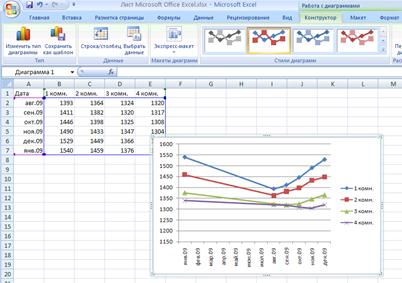
Якщо ви клацнете на області побудови або будь-якому компоненті графіка або діаграми, в таблиці з'являться кольорові рамки, що вказують на клітинки або діапазони, з яких були взяті дані для побудови. Переміщуючи рамки в таблиці, можна змінювати діапазони значень, які використовувалися при створенні графіка. На кордонах області побудови, легенди і загальної області графіка є маркери, перетягуючи які можна змінювати розміри їх прямокутників.
Щоб перемістити графік, підведіть покажчик миші до порожнього місця в правій частині графіка і, утримуючи кнопку миші, перемістіть графік у довільному напрямку.
Щоб змінити проміжок значень, що відображаються на вертикальній шкалі, клацніть правою кнопкою миші на області осі Y і виберіть команду Формат осі. У діалоговому вікні в розділі Параметри осі виберіть варіант мінімальне значення в положення фіксоване і в текстовому полі праворуч наберіть потрібне значення.
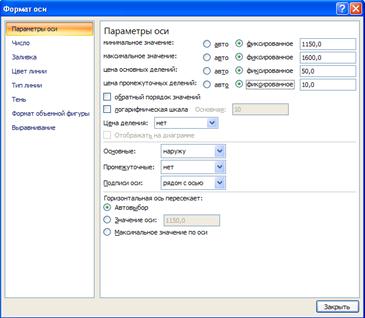
Встановіть перемикач максимальне значення в положення фіксоване і в текстовому полі праворуч наберіть необхідне значення.
Можна збільшити і ціну поділки, щоб сітка даних не захаращувала графік. Для цього встановіть перемикач ціна основних поділок в положення фіксоване і наберіть праворуч потрібне значення.
У розділах цього ж вікна ви можете вибрати формат для шкали, вказати заливку опорних значень шкали, колір або тип лінії осі. Натисніть кнопку Закрити. Графік прийме необхідний вид.
При виділенні області графіка на стрічці з'являється новий набір Робота з діаграмами, що містить три вкладки: Конструктор, Макет, Формат.
На вкладці Конструктор можна підібрати для графіка певний макет і стиль.

Щоб ввести назву осі і діаграми після застосування макета, виконайте подвійне клацання на відповідній написи і наберіть потрібний текст. Його можна форматувати, використовуючи відомі вас інструменти.
За допомогою інструментів вкладки Макет можна змінити розташування і вид підписів і осей діаграми.

У групі Стилі фігур вкладки Формат можна підібрати візуальні ефекти для області побудови та елементів діаграми, попередньо виділивши їх.

Щоб перенести з Excel у документ Word будь-який графік або таблицю, потрібно виділити її, виконати команду Копіювати контекстного меню. Потім перейти в Word, клацнути правою кнопкою миші в місці розташування об'єкта і вибрати команду Вставити.
Самостійна робота №13 – Табличний процесор Excel
Форматування робочих аркушів. Зберігання документа: формати зберігання. Вставка робочих таблиць; пошук та заміна даних; перевірка орфографії. [3, с. 191-201, ]. Діаграми: базові елементи діаграми; види діаграм; створення та редагування діаграм. Консолідація даних. [3, с. 233-255].
Питання для самоконтролю
1. Основні можливості та функції табличного процесора.
2. Особливості інтерфейсу вікна MS Excel 2007.
3. Типи даних, що підтримують електронні таблиці.
4. Відносна та абсолютна адресація.
5. Які способи введення, редагування, форматування та видалення даних в комірках Вам відомі?
6. Формат введення формул в комірки.
7. Застосування стандартних функцій в Excel.
8. Сортування даних в електронних таблицях.
9. Створення та застосування фільтрів та автофільтрів.
|
|
|
|
|
Дата добавления: 2014-01-04; Просмотров: 796; Нарушение авторских прав?; Мы поможем в написании вашей работы!